Os serviços de Ajuda integrados da Apple no OS X são formas convenientes de obter informações básicas sobre como usar os vários programas e serviços do sistema operacional. Para acessar esses serviços, basta acessar o menu Ajuda, onde você pode procurar tópicos da Ajuda no menu ou acessar a Central de Ajuda.
A função de pesquisa do menu fornecerá uma lista de tópicos da Ajuda e comandos de menu disponíveis para o aplicativo mais avançado, mas se você abrir um tópico ou escolher a Central de Ajuda, uma janela flutuante aparecerá exibindo a Central de Ajuda. Se você mantiver a janela aberta, ela bloqueará qualquer janela atrás dela, o que às vezes pode ser inconveniente.
Se você acessa regularmente a Central de Ajuda no OS X e não deseja que ela esteja sempre no topo, pode emitir um pequeno comando Terminal para evitar que isso seja tratado como uma janela normal.

Nós cobrimos como fazer isso para versões anteriores do OS X, que envolviam a execução do seguinte comando no Terminal (tudo em uma linha):
defaults write com.apple.helpviewer NormalWindow -bool true
No entanto, parece que a palavra-chave "NormalWindow" neste comando não funciona mais para as versões mais recentes do OS X, portanto, se você tentou e não obteve resultados, tente repetir esse comando e, em vez de NormalWindow, use a palavra-chave "DevMode". então parece o seguinte:
defaults write com.apple.helpviewer DevMode -bool true
Depois de executar esse comando, teste os resultados abrindo o Visualizador da Ajuda em qualquer aplicativo e, em seguida, exibindo outra janela na frente dele. Se você quiser reverter essa alteração, basta desativar ou excluir a chave DevMode, o que pode ser feito executando um dos dois comandos a seguir:
defaults write com.apple.helpviewer DevMode -bool false
padrões delete com.apple.helpviewer DevMode
Se você emitiu a chave NormalWindow mais antiga e não viu as alterações desejadas no comportamento da Central de Ajuda, embora não atrapalhe em nada manter essa configuração como está, você também pode excluí-la ou desativá-la, repetindo um dos comandos acima e substituindo "DevMode" por "NormalWindow".


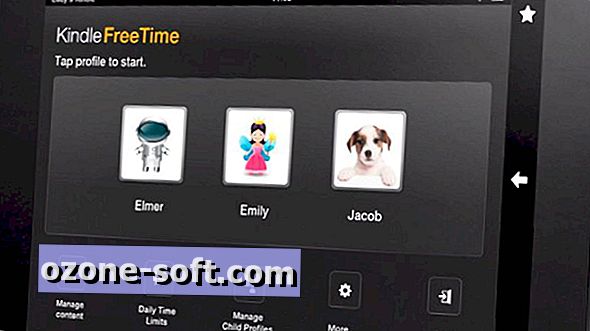










Deixe O Seu Comentário